有小夥伴在準備給檔案壓縮的時候,發現右鍵選單中沒有壓縮檔案選項了,那麼遇到Win10右鍵沒有壓縮檔案選項怎麼辦呢?接下來小編就跟大家詳細介紹一下Win10右鍵沒有壓縮檔選項解決方法,大家有興趣的話可以來看看。
1、點擊下方工作列中的開始,選擇選單選項中的"WinRAR"開啟。
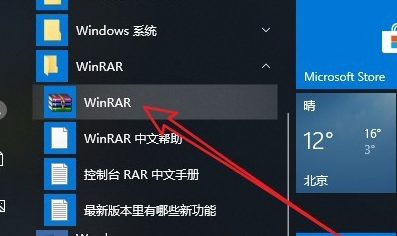
2、在開啟的新介面中,點選上方工具列中的"選項"。
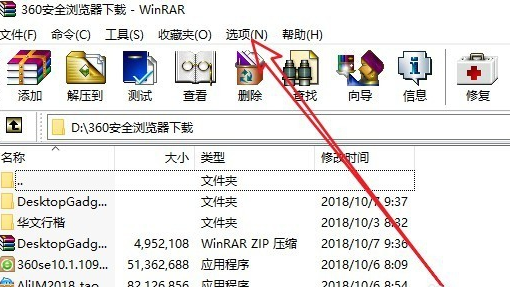
3、接著選擇下拉選項清單中的"設定"。
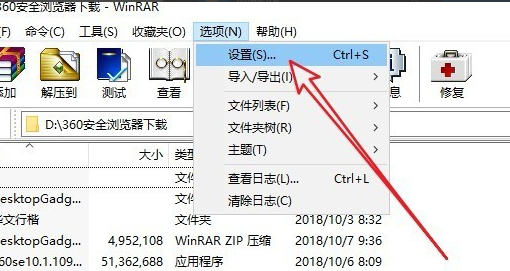
4、進入到新視窗後,點擊上方的"整合"標籤。
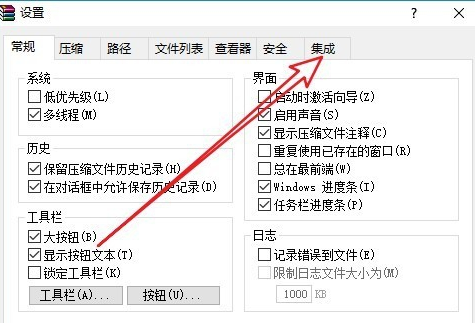
5、然後點選"上下文選單項目"按鈕。
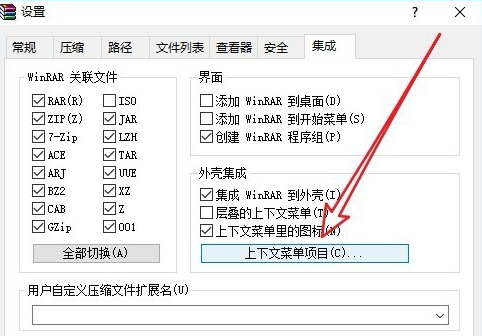
6、最後找到其中的"新增到壓縮檔案",勾選上,點選確定儲存就可以了。
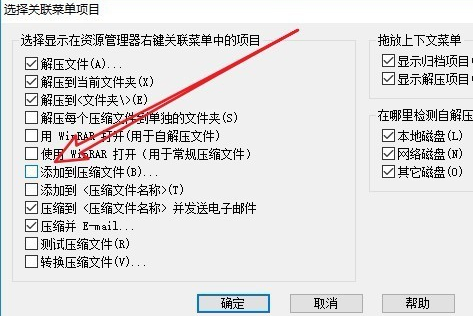
7、這樣在右鍵選單中就出現了"新增到壓縮檔案"的選單項目了。
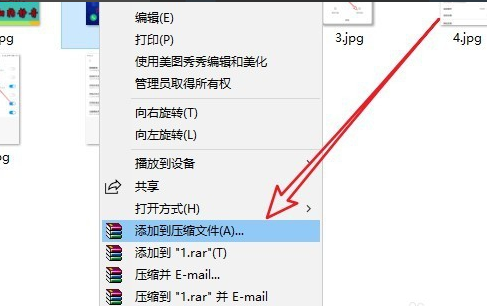
以上是Win10沒有檔案壓縮選項在右鍵選單中怎麼解決的詳細內容。更多資訊請關注PHP中文網其他相關文章!




